Annuncio pubblicitario
Uno dei maggiori vantaggi della digitalizzazione delle note, se sei uno studente, è che puoi cercare testo nei documenti di Word e trova l'ultima volta che hai visto una frase che ora devi consolidare con la tua nuova lezione. Abbiamo visto come usare DocFetcher Cerca rapidamente documenti per le parole con DocFetcher Leggi di più per cercare nei file PDF, ma se hai già PDF-XChange Viewer, Foxit o persino Adobe Reader, sapevi che puoi già cercare testo all'interno di documenti PDF senza programmi aggiuntivi? Non lo sapevo, quindi ho pensato che potesse essere qualcosa di buono da condividere.
Questo potrebbe essere utile anche se possiedi una grande collezione di e-book in PDF. So di avere alcune copie dei manuali gratuiti che MakeUseOf distribuisce, oltre a molti PDF per ciascuna delle mie classi, quindi sapere che il mio visualizzatore di PDF preferito può farlo è estremamente utile.
Anche con la sua versione gratuita, PDF-XChange Viewer ha caratteristiche piuttosto strabilianti
Visualizzatore PDF-XChange: dai una seconda occhiata a questo lettore PDF gratuito Leggi di più . Lo uso da un po 'di tempo e assolutamente adorare il fatto che è possibile personalizzare le scorciatoie da tastiera per qualsiasi funzione. Tuttavia, non mi rendevo conto che potresti usarlo per cercare intere directory fino a dopo aver cercato su tutto il Web uno strumento di ricerca di documenti PDF. Si scopre il Ricerca la funzione in PDF-XChange è piuttosto potente e veloce. Puoi andare al modificare menu> Ricerca oppure vai al menu a discesa per il Trova caratteristica.
Vedrai una barra laterale sulla destra del file PDF aperto. Ciò che è veramente pulito è che se hai diversi documenti PDF aperti in schede, puoi cercare tra tutti quei file aperti o solo il PDF corrente. Puoi anche specificare una directory. Nel Opzioni pulsanti, puoi anche scegliere di cercare segnalibri e commenti.

Nella casella del termine di ricerca, puoi anche utilizzare il menu a discesa per navigare verso Ricerca Avanzata funzione, che è possibile utilizzare per escludere parole, includere frasi esatte, ecc. Una volta completata la ricerca, qualsiasi risultato su cui fai clic aprirà il rispettivo file con il termine di ricerca evidenziato.
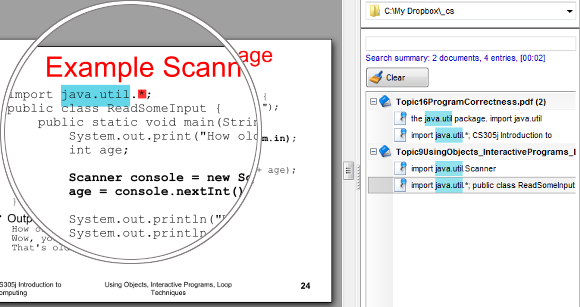
Abbiamo visto molte alternative 4 alternative molto leggere ad Adobe ReaderStai ancora utilizzando Adobe Reader per i documenti PDF? È tempo di passare a un lettore PDF alternativo che sia leggero, si avvii rapidamente e conservi i tuoi documenti. Leggi di più ad Adobe Reader, incluso a versione portatile, ma se preferisci attenersi al prodotto Adobe, puoi facilmente utilizzare il Ricerca per lettore completo (che puoi richiamare premendo Ctrl + Maiusc + F) dal Trova menu a discesa della funzione o andando a Modifica> Cerca.
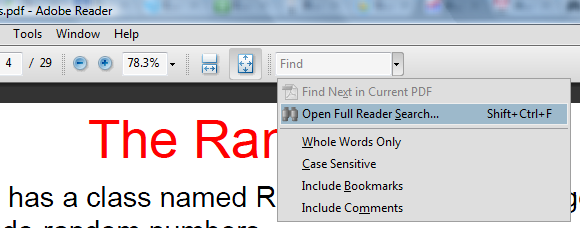
Come PDF-XChange, sarai quindi in grado di cercare testo all'interno di documenti PDF nelle posizioni specificate.
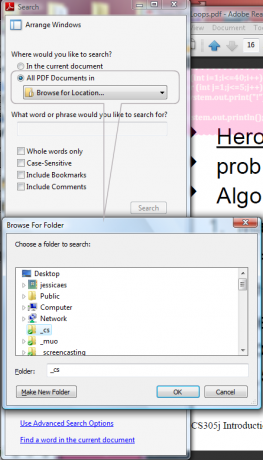
Dopo che la ricerca ha restituito risultati, facendo clic su uno di essi si aprirà il rispettivo file PDF con il termine di ricerca evidenziato nella pagina corretta.
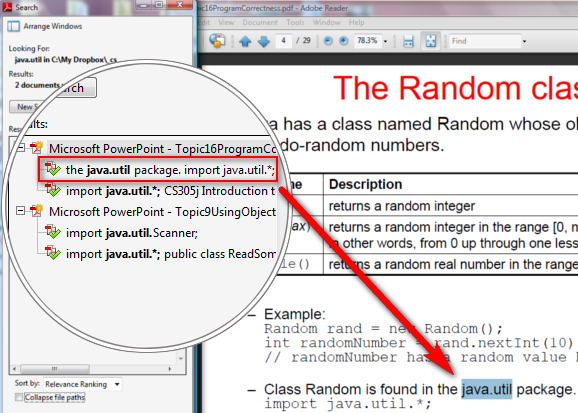
Tuttavia, se desideri visualizzare in anteprima o aprire i risultati da diversi file PDF, Adobe Reader li aprirà in finestre separate poiché non supporta i documenti a schede.
Ciò che è molto impressionante, anche più del mio amato PDF-XChange Viewer Ricerca Avanzata, che ha molto per ricerche molto specifiche.
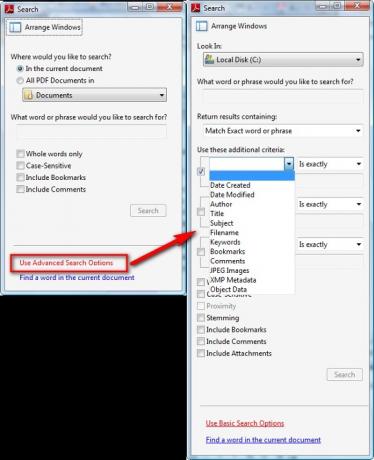
Foxit Reader è estremamente popolare! Questo visualizzatore leggero ha anche il Ricerca funzione in Trova menu a discesa e sotto il Utensili menù.
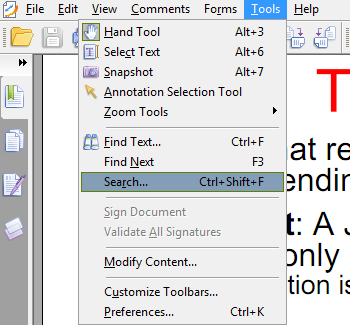
Simile a PDF-XChange, vedrai anche una barra laterale a destra del file PDF aperto, che puoi specificare se cercare nel documento corrente o in una directory specifica, e la funzionalità sarà davvero veloce.
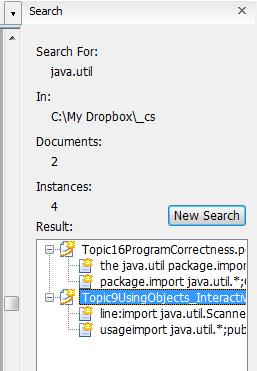
A differenza di PDF-XChange, tuttavia, non ti viene offerta la possibilità di cercare in tutti i file PDF attualmente aperti.
Vale la pena ricordare che se non hai nessuno di questi lettori ma sei su un computer Windows, puoi effettivamente utilizzare Windows Desktop Search (quello che ottieni premendo Vincere chiave + F) per cercare testo nei file PDF con l'aiuto di Adobe PDF iFilter per 64-bit e Sistemi a 32 bit. Se disponi dell'ultima versione di Adobe Reader, il bundle del componente aggiuntivo iFilter sarà raggruppato in modo da poter utilizzare la Ricerca di Windows per indicizzare il contenuto del file PDF senza problemi. Gli appassionati di PDF-XChange hanno anche la possibilità di utilizzare iFilter aggiungere.
Se tutto ciò che stai cercando è una piccola utility che è veloce e può cercare all'interno di file, PDF o no, controlla FileHound (ecco il versione portatile). Non ho provato a cercare all'interno dei file PDF scansionati, ma se qualcuno ha, condividi la tua esperienza nei commenti.
Cosa usi per cercare del testo all'interno dei file PDF?
Diritti d'autore della foto: Scott Copeland
Jessica è interessata a tutto ciò che migliora la produttività personale e che è open source.


